- Kas te ei tea, mida teha, kui teie PUBG-emulaator ei tööta? Vaadake meie allolevaid näpunäiteid.
- Näiteks võite viirusetõrje välja lülitada või lihtsalt valida mõne muu renderdamisvaliku.
- Kuna olete juba siin, külastage seda PlayerUnknown jaotises Lahinguväljad rohkemate näpunäidete saamiseks.
- Samuti lisage meie järjehoidjad Emulaatorite keskus sarnaste lahenduste ja edasiste juhiste leidmiseks.

Laadige see alla ja installige see Android-emulaator, et mängida kõiki oma lemmikmängu mänge arvutis. Ärge muretsege telefoni madala akuprotsendi pärast, lihtsalt installige see emulaator arvutisse ja alustage tasuta mängimist. See teeb järgmist:
- Laseb sul mängida mitu mängu mitme Google Play konto jaoks
- Esmaklassiline esitamine teie arvutis
- Pakub ülimalt kohandatavat võtmete kaardistamist, et tagada parim mängusisene juhtimine
mängida kõiki oma lemmikuid
mobiilimängud arvutis
PlayerUnknown’s Battlegrounds on ülimalt tabatud lahingukuningate lööklaine, mis on mitme mängijaga mängude tormiga kiirustanud Windowsi, Androidi, iOS-i ja konsoolide jaoks.
Tencent käivitas isegi Windowsi jaoks ametliku Tencent Gaming Buddy PUBG emulaatori.
Seda emulaator võimaldab mängijatel Windowsis klaviatuuri ja hiirega vabalt saadaval olevat PlayerUnknown’s Battlegrounds mobiili mängida.
Kuid Tencent Gaming Buddy ei tööta alati. Mõned kasutajad on väitnud, et PUBG jääb TGB-sse laadimisel 98 protsendi juures kinni.
Seetõttu ei saa nad emulaatoriga mängida PlayerUnknown’s Battlegroundsi mobiiltelefoni. Need on mõned resolutsioonid, mis võivad parandada Tencent Gaming Buddy kinni 98 protsendil.
Kuidas parandada PUBG Tencent Gaming Buddy, kui see ei tööta ega installi?
- Mängige PUBG mobile'i teise Android-emulaatoriga
- Lülitage viirusetõrjetarkvara välja
- Valige TGB jaoks integreeritud graafika
- Tühjendage kaust TEMP
- Valige alternatiivne renderdamisvalik
1. Mängige PUBG mobile'i teise Android-emulaatoriga

Pidage meeles, et Tencent Gaming Buddy emulaator pole mängude osas kõige stabiilsem variant.
Kuid sina saab PUBG mobile'i mängida alternatiivse Android-emulaatoriga, kuni TGB beetaversioonist välja tuleb. LDPlayer on lihtsalt üks parimaid PUBG ja teiste sarnaste emulaatoreid Android mängud.
Noh, peate algusest peale teadma, et see sisaldab palju kontrolleri kohandamise võimalusi. Võite isegi ühendada hiir ja a klaviatuur mängitava mängu paremaks kontrollimiseks.
Pealegi saab seda tasuta alla laadida ja see on täielikult ühilduv rakendusega Windows 10, nii et peate seda lihtsalt tegema lubage tarkvara käitamiseks BIOS-i riistvara virtualiseerimise tehnoloogia.
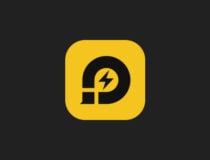
LD-mängija
Kas teie PUBG-emulaator ei tööta? Muutke oma arvuti mänguplatvormiks LDPlayeriga!
2. Valige TGB jaoks integreeritud graafika

- Valige Vaikimisi graafikaprotsessori muutmine NVIDIA juhtpaneeli avamise võimalus.
- Klõpsake nuppu 3D-seadete haldamine NVIDIA juhtpaneeli akna vasakul küljel.
- Klõpsake vahekaarti Programmi sätted.
- Valige Tencent Gaming Buddy rippmenüü kohandamiseks saate valida programmi.
- Seejärel valige Integreeritud graafika eelistatud graafikaprotsessori rippmenüü suvand.
- Vajutage Rakenda nuppu.
Mõned NVIDIA graafikakaartidega Tencent Gaming Buddy kasutajad on kinnitanud, et Integreeritud graafika variant fikseerib emulaatori nii, et see laadib PUBG-i.
Kasutajad saavad selle suvandi valida NVIDIA juhtpaneelil, paremklõpsates töölaual ja valides Käivita graafikaprotsessoriga.
3. Tühjendage kaust TEMP
- Ava Win + X menüü, vajutades nuppu Windowsi klahv + Xkiirklahv.
- Klõpsake nuppu Jookse otse allpool kuvatava akna avamiseks.
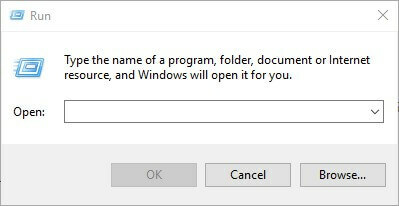
- Seejärel sisestage % Temp% ja klõpsake nuppu Käivita Okei nuppu.
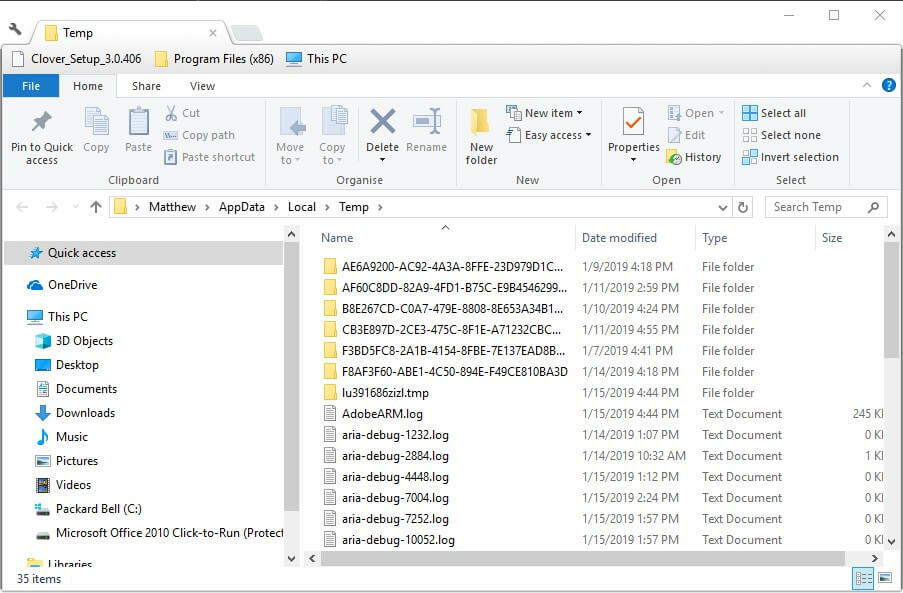
- Seejärel vajutage Ctrl + A nupp kõigil kaustas Temp.
- Vajutage Kustuta valitud failide kustutamiseks.
TEMP-kausta kustutamine on veel üks lahendus, millega mõned kasutajad on TGB-d parandanud.
Failide kustutamine kaustas TEMP kustutab ka TxGameDownload alamkausta. Nii saavad kasutajad Windows 10-s kausta TEMP kustutada.
4. Lülitage viirusetõrjetarkvara välja
- Paremklõpsake valimiseks tegumiribal Task Manager.
- Valige Käivitamine aknas Tegumihaldur.
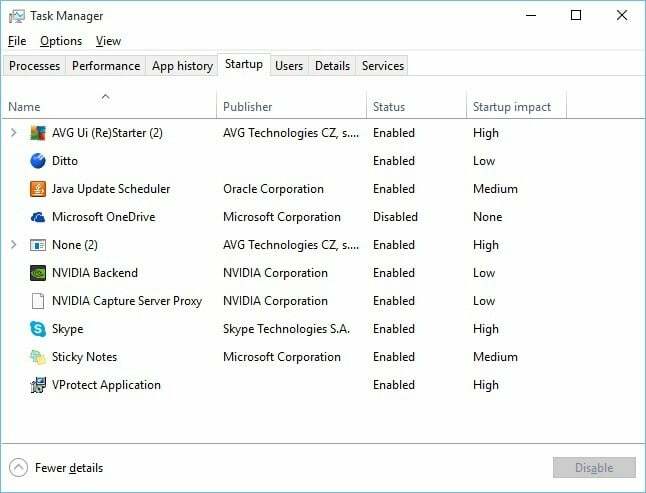
- Valige vahekaardilt Start-up viirusetõrje utiliit ja vajutage seejärel nuppu Keela nuppu.
- Pärast viirusetõrje utiliidi eemaldamist taaskäivitage Windows. Seejärel käivitage PUBGi mängimiseks Tencent Gaming Buddy.
Tencent Gaming Buddy PUGB emulaator ei tööta võib olla tingitud viirusetõrjetarkvarast. Mõni viirusetõrjetarkvara võib tuvastada TGB emulaatori kui pahavara, mis muidu on valepositiivne.
Sellisena võib viirusetõrje utiliidi välja lülitada, paremklõpsates selle süsteemses salves ikooni ja valides keelamise või väljalülitamise võimaluse, võib PUBG-emulaatori parandada.
Mõnikord ei piisa aga alati viirusetõrje välja lülitamisest.
Kui jah, proovige viirusetõrjetarkvara süsteemi käivitamisel eemaldada, nii et see ei tööta, kui käivitate Tencent Gaming Buddy. Selles osas kasutage lihtsalt ülaltoodud samme.
Teine võimalus on kasutada teistsugust viirusetõrjet. Vipre ei häiri teie süsteemi ja pakub täielikku kaitset kõigi tekkivate ohtude eest.
⇒ Hankige härjavalvur
Windowsi võti või nupp ei tööta? Loodame, et me probleemi kohe lahendame!
5. Valige alternatiivne renderdamisvalik

Kui kasutajad kasutavad emulaatorit koos sobimatu mängumootori seadega, ei pruugi TUBENT Gaming Buddy PUBG-i laadida.
Sellisena võib emulaatori parandada TGB-s alternatiivse renderdamisvaliku valimine. Selleks klõpsake valimiseks TGB akna paremas ülanurgas oleval menüünupul Seaded > Mootor.
Seejärel saavad kasutajad valida neli alternatiivset OpenGL- ja DirectX-valikut. Kui te pole kindel, mida valida, proovige valida kõik valikud.
Kasutajad peavad valima ühe kolmest alternatiivist ja emulaatori kolm korda uuesti käivitama.
Nagu ülalpool nägite, on Tencent Gaming Buddy installimisel mõned lihtsad toimingud. Nende rakendamist võite kaaluda ka järgmiste probleemide korral:
- PUBG-emulaator ei tööta - Kui ka see on teie probleem, lülitage viirusetõrjetarkvara kindlasti välja. See võib olla liiga pealetükkiv ja segab emulaatorit ennast.
- Tencent Gaming Buddy install ei vasta - Kui see probleem häirib teid, kaaluge kindlasti mõnda teist Androidi emulaatorit.
- Tencent Gaming Buddy ei tööta - Kas olete kuulnud LDPlayerist? Lase käia ja näed, et Android-mängu mängimine arvutis võib olla tõeliselt köitev ja tõrgeteta.
- Tencent Gaming Buddy veateade - Veateate saamise korral hõlmab kiireim näpunäide selle lähtestamist.
- PUBG-emulaator ei tööta pärast värskendamist - Kui soovite selle probleemi lahendada, kaaluge kausta TEMP võimalikult kiiresti tühjendamist.
Toimetaja nrte: See postitus ilmus algselt aastal Jaanuar 2019 ning seda on värskuse, täpsuse ja igakülgsuse huvides alates oktoobrist 2020 uuendatud ja ajakohastatud.


![BlueStacks: loomade ületamine ei ühildu [lahendatud]](/f/9b25c097fd1e6e26f626532cec80d2eb.jpg?width=300&height=460)